PC ekranınızı kablosuz olarak başka bir TV'ye veya Projektöre yansıtmak mı istiyorsunuz? Miracast teknolojisini kullanarak bunu kolayca yapabilirsiniz . Kolay, hızlı ve güvenlidir. Bu eğitim, Windows 10'da Miracast'ı nasıl kuracağınız ve kullanacağınız konusunda size rehberlik edecektir.
Miracast nedir
Miracast, dizüstü bilgisayarlar, tabletler, akıllı telefonlar vb.Gibi cihazlardan TV veya monitör gibi harici ekranlara kablosuz bağlantılar için bir standarttır. Kablonun aygıttan ekrana değiştirilmesiyle geniş anlamda "Wi-Fi üzerinden HDMI" olarak tanımlanabilir.
Günümüzde Miracast desteği cihaza yerleşik olarak geliyor ve ilk olarak Windows 8.1'de sunuldu. Miracast ile bilgisayarınız ve Monitörler, TV'ler ve Projektörler gibi diğer görüntüleme cihazları arasında kolayca kablosuz bir bağlantı oluşturabilirsiniz. Miracast, ortalama kullanıcılar için fazlasıyla yeterli olan 1080p HD video (H.264 codec) ve 5.1 surround ses göndermeye izin verir.
Miracast'in cihazınızda desteklenip desteklenmediğini kontrol etme
Klavyenizdeki 'Win + R' tuşlarına basın ve ardından ' dxdiag ' yazıp Enter tuşuna basın.
Altta bulunan 'Tüm Bilgileri Kaydet' düğmesine basın ve metin dosyasını istenen konumlara kaydedin.
Şimdi metin dosyasını açın ve 'Miracast'ı arayın ve yanında mevcut kullanılabilirlik durumu olacaktır.
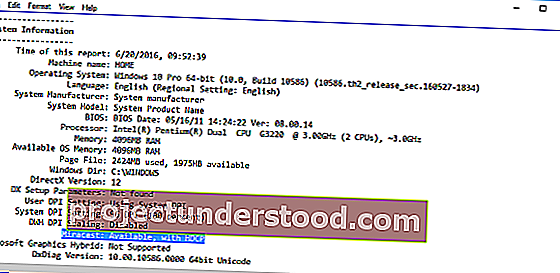
Windows 10'da Miracast'ı kurun ve kullanın
Adım 1: TV'niz yerleşik Miracast desteğiyle geliyorsa Açın. Aksi takdirde, harici adaptörü televizyonunuzun HDMI bağlantı noktasına bağlayın ve açın.
Adım 2: Şimdi Windows PC'nizde Başlat -> Ayarlar -> Cihazlar -> Bağlı Cihazlar'a gidin.
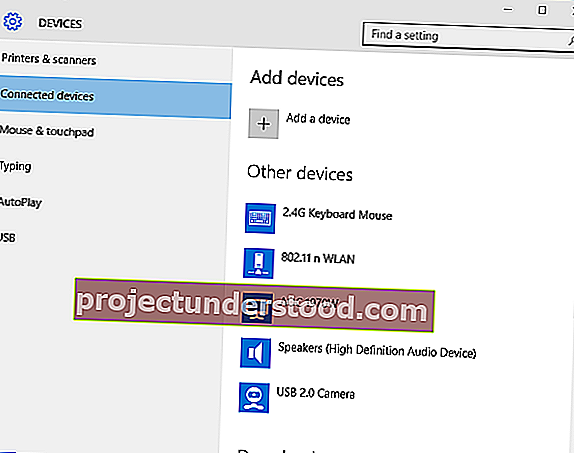
Adım 3: 'Cihaz Ekle'ye tıklayın ve adaptörün listede görünmesini bekleyin. Alıcı adaptöre tıklayın ve hepsi bu. Kablosuz ekranı kurdunuz.
Artık ' Win + P ' tuşlarına basarak ve uygun bir seçeneği seçerek her iki ekranı da yapılandırabilirsiniz .
Bu sizin için işe yaramazsa, adımları tekrarlayın ve kontrol edin.
Windows 10 Miracast çalışmıyor
Bazen Miracast'ın, desteklenmeyen bir mesaj alabileceğiniz gibi çalışmasını sağlamakta sorunlarla karşılaşabilirsiniz veya ses olmayabilir. Şu önerileri deneyin:
- Bağlantı sizin için çalışmazsa, kontrol etmeniz gereken ilk şey aygıt sürücülerinizdir. Tüm Ekran ve Wi-Fi sürücülerinin güncel olduğundan ve bilgisayarınızın Wi-Fi Direct'i desteklediğinden emin olun.
- Uygun sürücüleri güncelledikten ve kurduktan sonra da sorun devam ederse, başka bir Adaptör denemeniz önerilir. Microsoft Kablosuz Görüntü Adaptörünü tavsiye ederim. Çok sayıda üretici ve mevcut ürün çeşitliliği nedeniyle herhangi bir uyumluluk sorunu olabilir.
- Çözüme giden son ve son adım, ilgili üreticiye danışmak ve soruna sağlam bir çözüm aramak olacaktır.
Herşey gönlünce olsun!
Şunun için düzeltme : PC'niz veya mobil cihazınız Miracast'ı desteklemediğinden kablosuz olarak yansıtamaz.
Ayrıca şunu okuyun :
- Windows bilgisayar ekranınızı bir TV'ye nasıl yansıtırsınız
- Windows 10 ekranı başka bir cihaza nasıl yansıtılır.
